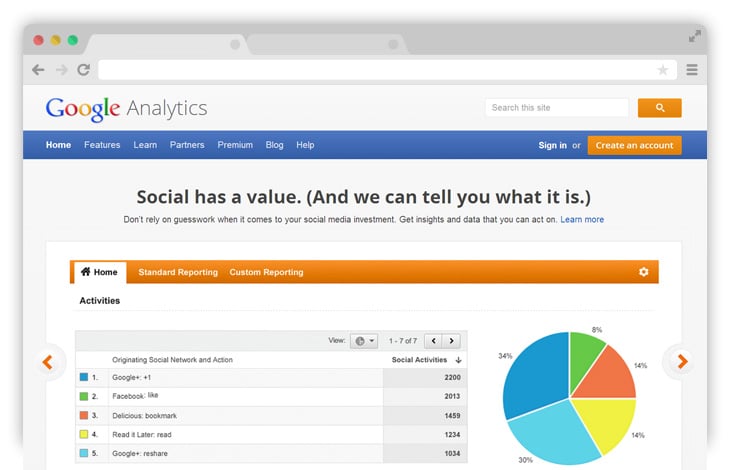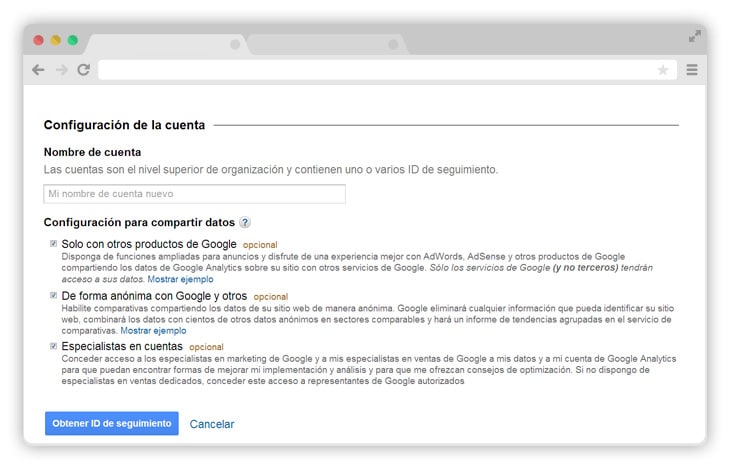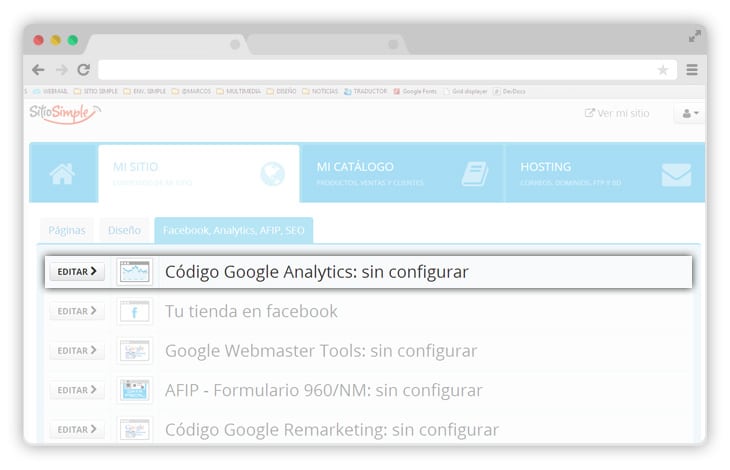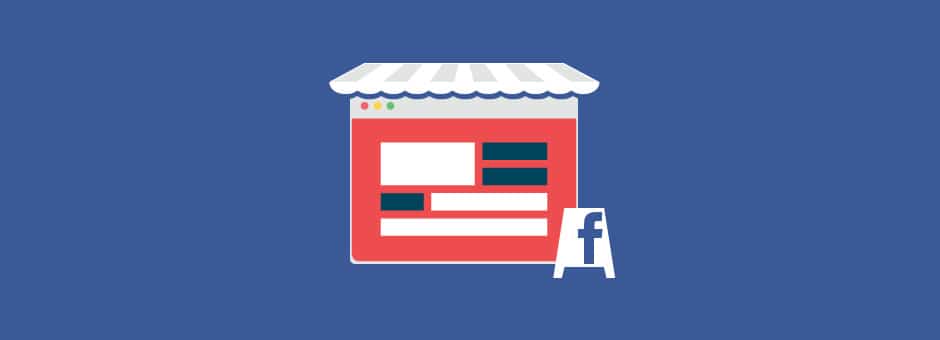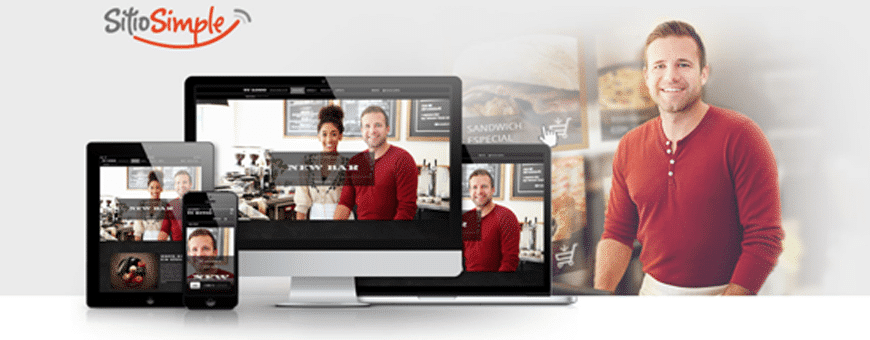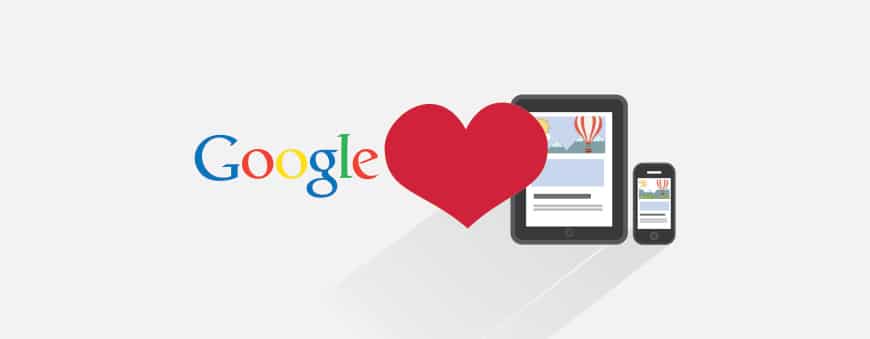O que é o Google Analytics?
O Google Analytics é uma ferramenta gratuita e poderosa que pode ser utilizada para analisar o tráfego que tem seu website. Oferece a possibilidade de determinar:
- O número de pessoas que visitaram seu site
- O número de pessoas que visitaram cada página do seu site
- A localização geográfica dos visitantes
- A quantidade de tempo que os visitantes permanecem em cada página
- As palavras chave que são utilizadas para encontrar seu site e muito mais!
Criando uma conta do Google Analytics
Para configurar seu SitioSimple com o Google Analytics basta seguir as instruções e acessar a sua conta para obter as estatísticas:
Se ainda você não tiver uma conta com o Google Analytics, pode criar uma facilmente e grátis! no website do Google Analytics.
Para criar uma conta do Google Analytics:
- Vá para o Google Analytics.
- Clique em “Crie uma conta”.
- Se ainda você não é um assinante do Google, inicie sessão na sua conta do Google. Se ainda não tem uma conta do Google, crie uma fazendo clique em “Criar uma conta” no canto superior à direita.
- Logo depois, para começar com o cadastramento faça clique em “Cadastre-se”.
Abaixo de “Do que você quer fazer o seguimento?” verifique que o botão WebSite esteja selecionado. Abaixo de “Configuração da Propiedade Web”, escreva o nome da sua Página Web e a URL. Quando escrever seu domínio, não esqueça de inserir: www
- Abaixo de “Configuração da Conta”, escreva un Nome de Conta.
- Abaixo de “Configuração para compartilhar dados”, escolha uma opção.
- Clique em “Obter ID de Seguimento”.
Agora você tem uma conta do Google Analytics.
Adicionar seu código do Google Analytics no seu SitioSimple:
- Uma vez que você tenha completado os passos já mencionados, uma página se abrirá com os detalhes do seu domínio.
- Selecione e copie o código do ID do seguimento.
- Acesse o painel administrador do seu SitioSimple.
- Na aba “Meu Site”, procure a aba “Facebook, Analytics, AFIP, SEO“.
- Faça clique em “EDITAR” Código Google Analytics.
- Cole seu ID de seguimento, copiado anteriormente, no campo ID de Seguimento do SitioSimple
- Clique em salvar.
- PRONTO!
Sua página web tem sido configurada para o Google Analytics.
Pode levar até 72 horas antes de que você possa visualizar suas estatísticas na sua conta do Google Analytics.
Analíticas por domínio
Seguimento de vários domínios
Agora você pode criar relatórios do Google Analytics POR DOMÍNIO. Poderá conhecer a quantidade de visitas que tem por dia, e quais são as atividades que realizam seus visitantes quando acessam através desses domínios.
Como exibir nomes de domínio independentes?
De forma predeterminada, os dados dos relatórios incluirão unicamente o percurso e o nome da página, mas não o nome do domínio.
Por exemplo, a lista de páginas aparece nos relatórios de conteúdo como /about/contactUs.html sem o nome do domínio. Se você estiver realizando o seguimento entre dois domínios, pode ser difícil diferenciar a que domínio pertence uma página, especialmente se as estruturas de directoria e os nomes das páginas de cada site são semelhantes.
Para que nos relatórios apareçam os nomes de domínio, crie um filtro avançado para seu perfil com os seguintes valores:
Tipo de filtro: Filtro personalizado > Avançado
Campo A: Nome de host Extracto A : (.*)
Campo B: URI da solicitação
Extracto: (.*)
Enviar resultados a: URI da solicitação
Constructor: $A1$B1
Também deveria funcionar com os formulários que utilizem o método GET. No entanto, já que assim como os dados do formulário como o seguimento de Analytics podem criar uma cadeia de consulta bastante longa, o uso deste método com os formulários que utilizem GET poderia gerar erros caso o servidor web estabelecer uma restrição de extensão da URL (por exemplo de 255 bytes).
Crie um novo perfil para o site se quiser utilizar filtros. Quando salvar este filtro, o perfil somente exibirá dados que coincidam com a expressão do filtro. Se existirem erros no filtro, é possível que o perfil não exiba nenhum dado. É possível que também deva alterar os filtros e os objetivos para se adaptar à nova estrutura da URL.
Também você pode ver esta explicação a partir do site Google Analytics: https://support.google.com/analytics/answer/1034342?hl=es-419